KDE Plasma 5 má jednoho z nejlepších správců okenv systému Linux. Je vysoce přizpůsobitelný, konfigurovatelný a upravitelný. Díky tomu, jak snadné je upravit správce oken KDE, mohou uživatelé do něj přidávat funkce. Jednou z funkcí, kterou mnoho uživatelů plazmatu miluje, je rozšíření Tiling Window. Díky tomu je možné přidat plazmovou podporu KDE Plasma, podobně jako i3 nebo AwesomeWM).
V tomto tutoriálu se podíváme na to, jak uvést rozšíření obkladů Kwin do provozu. Také se podíváme na to, jak je používat a konfigurovat podle vašich vlastních specifických potřeb!
Aktualizujte plazmu KDE 5
Rozšíření okna obkladů Kwin funguje s většinoumoderní verze KDE Plasma 5. Je však skvělý nápad získat absolutní nejnovější verzi Plasma na ploše Linuxu, než budete pokračovat. Tímto způsobem budete moci zažít všechny nové funkce, které správce oken nabízí.
Ubuntu
Používáte Ubuntu pro svoji pracovní plochu KDE Plasmapotřeby? Většinou se vám bude líbit poměrně nedávná verze plazmového KDE. S tím bylo řečeno, že to není úplně nejnovější, kvůli tomu, jak Ubuntu funguje. Chcete-li získat novější verzi plazmy KDE, zvažte přechod na KDE Neon. Ubuntu si budete stále moci užívat, protože jej používá jako základnu a zároveň si užívá čerstvější verzi KDE.
Chcete-li získat KDE Neon, navštivte oficiální web. V současné době Neon používá jako základnu Ubuntu 18.04.
Debian
Uživatelé Debianu na větvi Stable mohou nainstalovat KDEPlazma, i když je to velmi zastaralé. I když není nutné mít absolutně nejnovější verzi Plasma, abyste si mohli tento skript užít, je dobré upgradovat své vydání. Aktualizací svého vydání Debianu získáte přístup k lepším výkonům a funkcím a také k lepší kompatibilitě s rozšířením Tiling Window, které pokrývá tento tutoriál.
Chcete-li upgradovat svou verzi Debianu, postupujte podle našeho tutoriálu zde!
Arch Linux
Uživatelé Arch Linuxu žijí na hranici krvácení. Díky tomu získají okamžitě přístup k absolutní nejnovější verzi plazmového KDE.
Otevřete terminál a spusťte aktualizaci systému, abyste zajistili, že je pracovní plocha zcela aktuální.
sudo pacman -Syyuu
Fedora
Uživatelé Fedory, stejně jako uživatelé Arch Linuxu, vždy dostanou nejnovější software okamžitě. Chcete-li zajistit, aby vaše plazmová plocha Fedora KDE byla nejlepší, spusťte v terminálu aktualizaci systému:
sudo dnf update -y
OpenSUSE
Mnoho uživatelů OpenSUSE je na LEAPu: stabilní verze operačního systému. Veškerý software na LEAPu je stabilní, ale poněkud zastaralý.
Chcete-li zajistit, aby vaše plazmové vydání KDE bylo novější, zvažte přechod na Tumbleweed. Alternativně můžete nastavit jeden z repozitářů SUSE třetích stran, který poskytuje rychlejší aktualizace.
Obecný Linux
Potřebujete získat novější verzi plazmidu KDEa nepoužíváte na tomto seznamu verzi Linuxu? Zvažte přechod na KDE Neon! Je to jedna z prvních linuxových distribucí, která přináší absolutně nejnovější verzi plazmového KDE a používá Ubuntu, což je dnes nejpopulárnější operační systém Linux na trhu.
Nelíbí se vám, že se přepnete do Neonu, abyste získali novějšíverze KDE Plasma 5? To je v pořádku! Stačí spustit aktualizaci systému a ujistit se, že vaše verze KDE Plasma je alespoň verze 5.10, abyste si mohli užít většinu nových funkcí.
Nainstalujte rozšíření okna obkladů

Rozšíření obkladů Kwin je hostováno na GitHubu. Chcete-li jej nainstalovat, budete potřebovat balíček Git na počítači se systémem Linux. Otevřete terminál a postupujte podle pokynů níže, aby Git pracoval na vašem operačním systému.
Ubuntu
sudo apt install git
Debian
sudo apt-get install git
Arch Linux
sudo pacman -S git
Fedora
sudo dnf install git
OpenSUSE
sudo zypper install git
Se spuštěním Git může začít instalace. Začněte tím, že chytíte kódové soubory skriptu Kwin Tiling ze vývojářské stránky GitHub.
git clone https://github.com/faho/kwin-tiling.git
Přesuňte terminálovou relaci do nové kwin-obklady složka s CD příkaz.
cd kwin-tiling
Nainstalujte rozšíření Kwin Tiling do svého počítače pomocí:
plasmapkg2 --type kwinscript -i .Povolit rozšíření okna obkladů
Nyní, když je ve vašem systému Linux nastaveno rozšíření Kwin Tiling Extension, je čas jej zapnout. Chcete-li rozšíření zapnout, přejděte do spouštěče aplikací KDE, vyhledejte „Kwin Scripts“ a otevřete jej.
V oblasti skriptů Kwin vyhledejte „Tiling Extension“ a zaškrtněte políčko vedle něj. Poté jej zapněte výběrem tlačítka „Použít“.
Potřebujete vypnout rozšíření obkladů? Opakujte výše uvedený postup, zrušte zaškrtnutí políčka a klikněte na „Použít“.
Použití prodloužení okna obkladů
Rozšíření obkladů Kwin je snadno použitelné a většina obkladů se provádí automaticky. Když otevíráte různé programy, Kwin by je měl automaticky uspořádat a uspořádat.
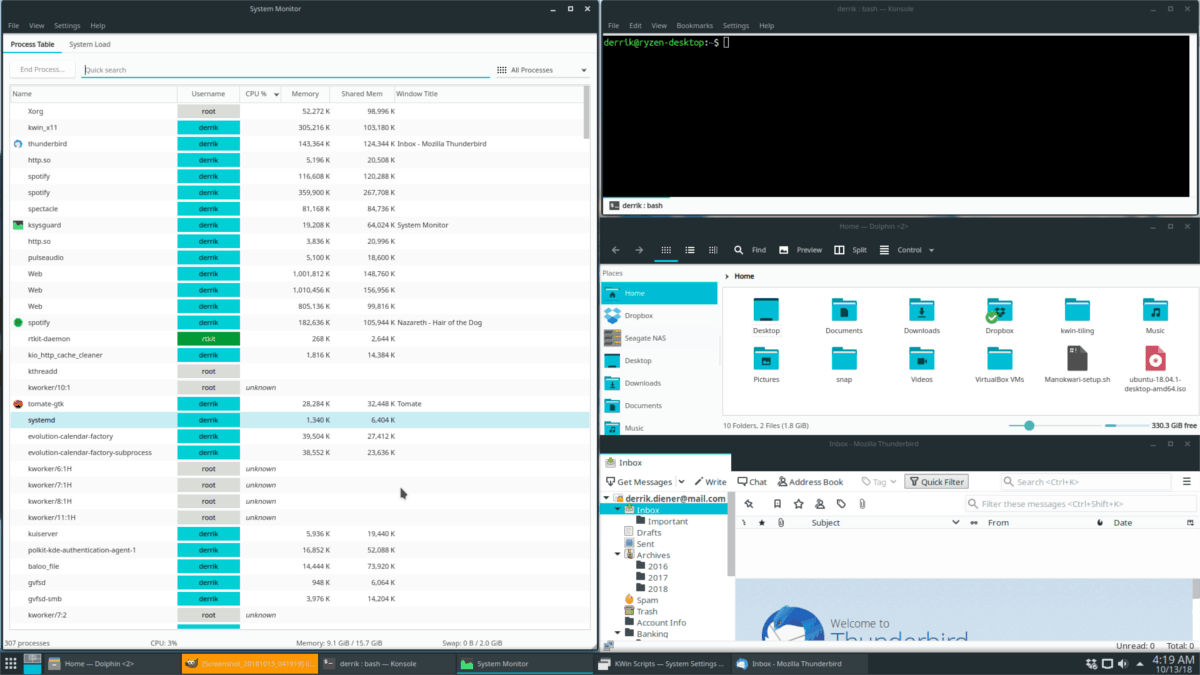
Chcete-li změnit rozložení dlaždic, podržte klávesu Windows a stiskněte klávesu PG UP nebo PG DN na klávesnici.













Komentáře